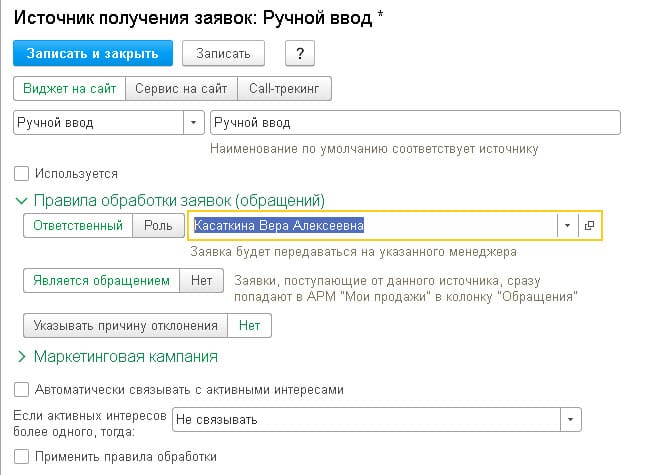
1C CRM – инструкция по регистрации и обработке заявок в программе
- Источник получения заявок
- Регистрация новых заявок
- Обработка заявок
- Загрузка заявок в 1С:CRM
Заявка используется в программе для хранения заинтересованности клиентов в товарах или услугах (лидов). Заявки либо загружаются в программу, либо вводятся вручную. Например, заявка может быть зарегистрирована менеджером при личном обращении клиента в компанию или загружена в программу при заполнении клиентом формы обратной связи на сайте компании.
Важно!
Для того, чтобы в программе появилась возможность регистрации заявок необходимо включить опцию Клиенты → Справочники и настройки → Заявки и обращения → Использовать заявки.
Источник получения заявок
Заявки регистрируются в программе по источникам получения. Например, у компании есть 2 сайта, на каждом из которых размещена форма обратной связи клиента. В таком случае каждый сайт будет являться отдельным источником заявок.
Источники получения заявок добавляются в справочник Клиенты → Справочники и настройки → Заявки и обращения → Источники получения заявок.
Для каждого источника заявки необходимо в поле Наименование указать название источника, затем выбрать ответственного «по умолчанию» за обработку заявок или указать его роль.
Также для источника заявок можно:
- Выбрать правила обработки заявок.
- Привязку к «Интересам».
- В разделе «Маркетинговая кампания» выбрать значения полей, которые автоматически будут заполнены во всех новых заявках. Например, можно указать канал первичного интереса и источник первичного интереса.
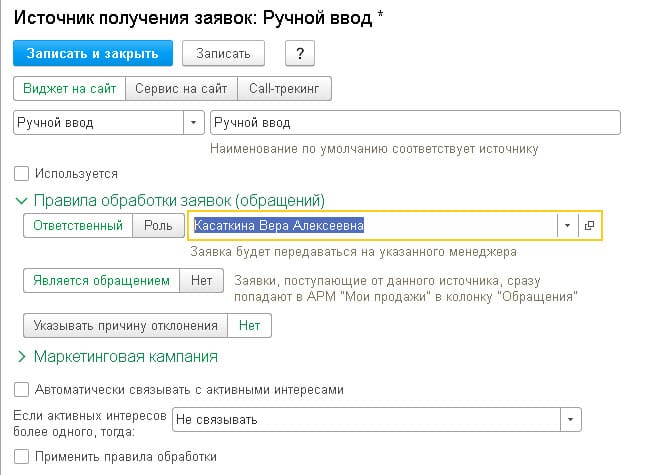
Настройка источника получения заявок
Подробнее о других источниках получения заявок в статьях «Интеграция с JivoSite» и «Получение заявок от Roistat».
Регистрация новых заявок
Список заявок доступен в разделах Главное и Клиенты.
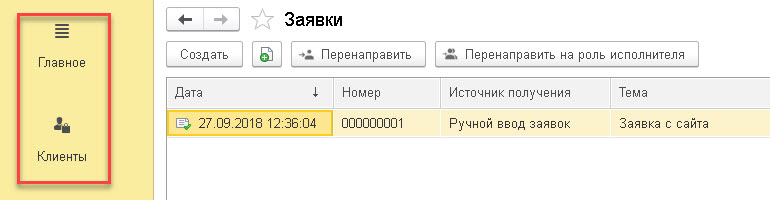
Список заявок
Важно!
Ручной ввод заявок доступен только пользователям с ролью «Добавление изменение заявок (CRM)». В программе данная роль включена в профили доступа Менеджер по продажам, Маркетолог, Руководитель отдела продаж.
Заявка может быть создана на основании входящего электронного письма, например, если клиент написал на личный почтовый ящик сотрудника.
Важно!
Ввод заявки на основании электронного письма доступен, только когда в настройках учетной записи электронной почты выключена опция Источник лидов.
Обработка заявок
Все зарегистрированные заявки должны быть обработаны: либо отклонена, либо обработана (на основании заявки запущен бизнес-процесс или создан Интерес клиента/Обращение).
Более подробно процесс обработки заявок описан в статье «Лиды. Получение и обработка».
Загрузка заявок в 1С:CRM
Загрузка может быть реализована с помощью электронной почты и механизма триггеров. Для этого необходимо чтобы заявки были отправлены на электронный ящик, подключить данный электронный ящик в 1С:CRM и настроить специальный Триггер.
Подключение и настройка электронного ящика описаны в статье «Настройка учетных записей электронной почты». Механизм триггеров описан в документе «Триггеры. Автоматизация работы пользователей».
Пример настройки триггера
На сайте компании реализована форма обратной связи. При заполнении клиентом данной формы на e-mail компании отправляется письмо, содержащее следующие данные клиента:
- Наименование компании: ОСК — 2000.
- Ф.И.О.: Отраднова Ирина Владимировна.
- Телефон: +7 (906) 991-83-84.
- E-mail: iren1984_84@mail.ru.
Необходимо, чтобы при получение такого письма, в 1С:CRM создавалась новая Заявка и заполнить ее поля Ф.И.О., Организация, Телефон и Электронная почта.
Для этого создается и настраивается триггер:
- В списке триггеров Настройки → Триггеры → Триггеры необходимо выполнить команду Создать. Заполнить наименование триггера.
- Создать новое условие срабатывания с параметрами:
- Тип объекта — Документ.
- Объект обработки — Электронное письмо входящее.
- Событие — При записи.
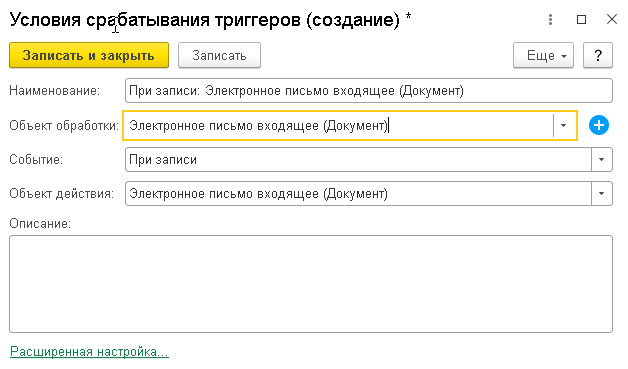
Условие срабатывания триггера
- Выбрать созданное условие срабатывания триггера и выполнить настройку его параметров:
- Выполнить команду Добавить новый элемент.
- В поле «Отбор» — Учетная запись.
- В поле «Вид сравнения» — В списке.
- В поле «Значение» — учетная запись электронной почты, на e-mail которой сайт отправит письмо.
- Выполнить команду ОК.
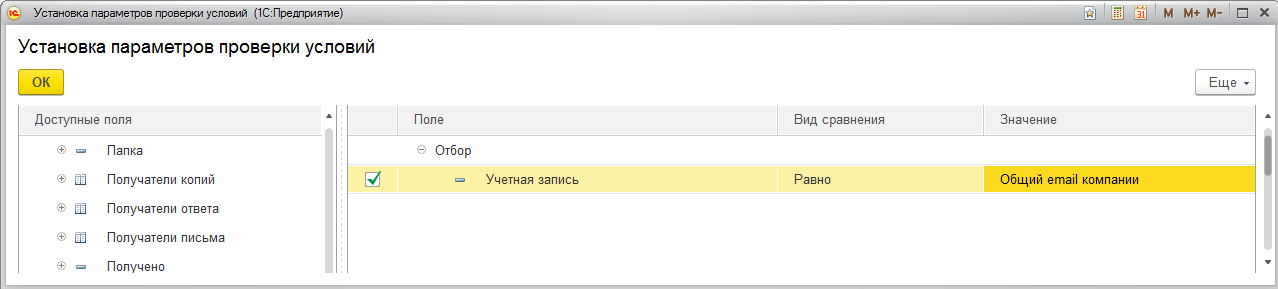
Настройка условия срабатывания триггера
- Выбрать действие триггера Создание заявки(лида) на основании письма и выполнить настройку его параметров:
- В полях «Наименование клиента», «Контакт клиента», «Телефон клиента» и «Адрес электронной почты клиента» укажите начало соответствующих строк письма. Например, письмо содержит строку «Наименование компании: ОСК — 2000». В этом случае в поле «Название клиента» нужно вписать текст «Наименование компании:». Тогда часть строки правее указанного текста программа будет считать названием клиента и перенесет его в поле «Организация» созданной в 1С:CRM Заявки.
- Заполнить реквизиты документа «Интерес клиента».
- Заполнение прочих полей не обязательно.
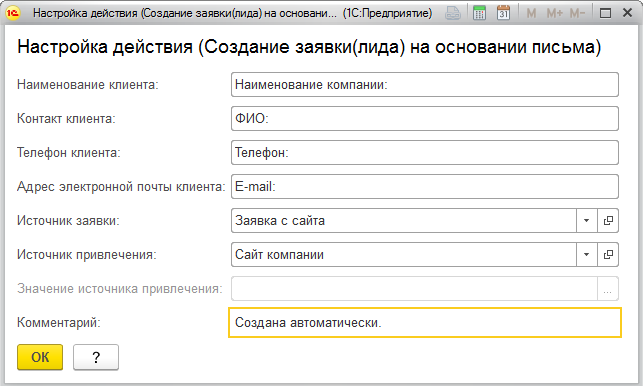
Настройка действия триггера
- Установить переключатель на Вкл и выполнить команду Записать и закрыть.
Созданный триггер будет создавать новую Заявку в момент полученного письма-заявки.